拼貼效果,用智能對(duì)象命令給照片制作拼貼畫
時(shí)間:2024-03-08 22:31作者:下載吧人氣:37
本篇教程通過ps來給圖片制作拼貼畫,本篇的拼貼畫是把多種照片來放到一個(gè)畫面里進(jìn)行一個(gè)排版,有的時(shí)候我們?cè)趯?duì)好幾種圖片進(jìn)行一個(gè)分類的時(shí)候不知道如何把它們來安排的更好,本篇就是教同學(xué)們來把多種照片放在一個(gè)空白的畫布里然后制作,可以使我們?cè)诤笃谥谱鞯臅r(shí)候把多種圖片來擺放的更好,更有設(shè)計(jì)感,同學(xué)們一起來學(xué)習(xí)一下吧。
效果圖:
 想學(xué)更多請(qǐng)?jiān)L問www.16xx8.com
想學(xué)更多請(qǐng)?jiān)L問www.16xx8.com
素材:
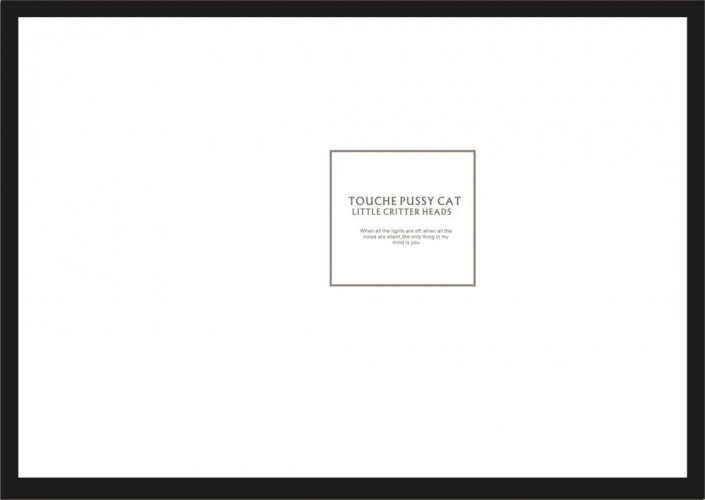




操作步驟:
1、首先我們打開photoshop,在這里呢我們首先需要打開一個(gè)用作背景的素材,在這個(gè)界面中我們可以直接單擊打開按鈕,或者執(zhí)行文件,打開命令,也可以使用快捷鍵Ctrl+O,接下來找到我們素材文件夾中的這個(gè)素材1,單擊打開,如圖:
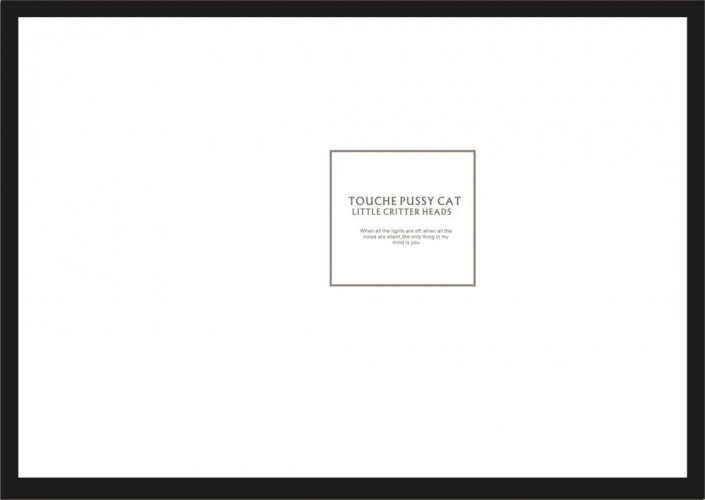
2、現(xiàn)在我們可以看到,這個(gè)素材呢在photoshop中被打開了,那么接下來我們需要置入一些素材,首先我們執(zhí)行文件,點(diǎn)擊置入嵌入對(duì)象命令,接下來在彈出的窗口中選擇素材2并單擊置入,如圖:

3、現(xiàn)在我們可以看到,這個(gè)素材已經(jīng)出現(xiàn)在我們的文檔中了,但是這個(gè)位置不太適合,我們需要在素材上按住鼠標(biāo)左鍵并向左側(cè)進(jìn)行拖動(dòng),拖動(dòng)到合適的位置后我們可以松開鼠標(biāo),按下鍵盤上的回車鍵,或者單擊選項(xiàng)欄當(dāng)中的這樣的一個(gè)小對(duì)號(hào)按鈕,提交我們的置入操作,如圖所示:
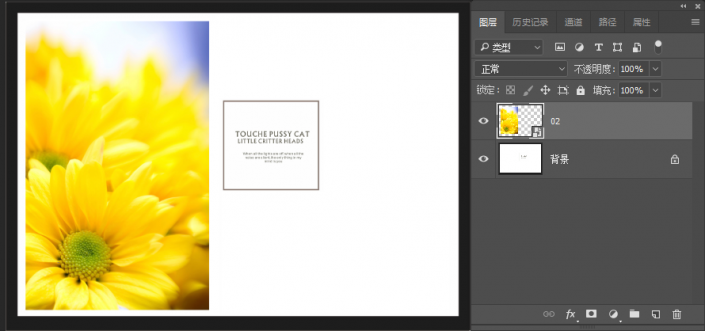
4、置入的素材完成后會(huì)發(fā)現(xiàn),這個(gè)素材已經(jīng)出現(xiàn)在我們的圖層面板上了,但是這個(gè)置入的圖層它作為一個(gè)智能圖層,智能圖層有一些操作是無法進(jìn)行編輯的,所以說我們?cè)谥萌胨夭闹螅ù蟛糠郑┒家M(jìn)行一個(gè)這樣的操作,就是在這個(gè)圖層上單擊鼠標(biāo)右鍵,執(zhí)行柵格化圖層命令,那么只有進(jìn)行了這個(gè)操作之后,我們的這個(gè)智能對(duì)象才能變?yōu)槠胀▽?duì)象進(jìn)行編輯,例如刪除局部或者是在這個(gè)圖層上方進(jìn)行繪制,這樣的一些操作才能夠進(jìn)行。同樣的方法我們繼續(xù)執(zhí)行文件,置入嵌入對(duì)象命令,依次置入其它的素材,如圖:

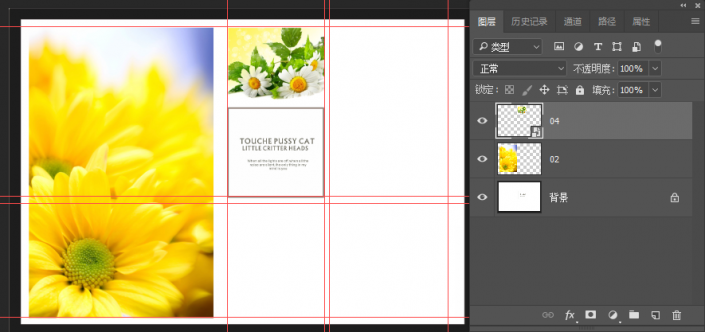
5、繼續(xù)置入素材:

6、當(dāng)然還有一些比較簡(jiǎn)單的方法,我們可以將這個(gè)素材文件夾在photoshop附近打開,然后直接按住鼠標(biāo)左鍵拖動(dòng)素材文件到我們的當(dāng)前的這個(gè)界面中,也可以完成置入,如圖:

7、現(xiàn)在我們可以看到,已經(jīng)有這樣的三個(gè)圖層呢被置入進(jìn)來之后沒有柵格化,我們可以一同選中,在圖層面板中選中一個(gè),然后按住Ctrl鍵并單擊其他圖層,同時(shí)選中多個(gè)圖層,接下來單擊右鍵執(zhí)行柵格化圖層命令,就可以快速地將所選的圖層都變?yōu)槠胀▓D層,如圖所示(畫面上的紅色線條是標(biāo)尺的參考線,Ctrl+R就能調(diào)出標(biāo)尺,再使用移動(dòng)工具從標(biāo)尺上拖拽出標(biāo)尺參考線,方便我們對(duì)圖片進(jìn)行對(duì)齊):
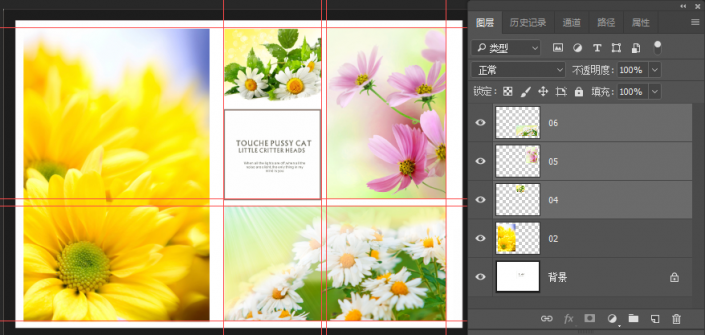
完成:
 想學(xué)更多請(qǐng)?jiān)L問www.16xx8.com
想學(xué)更多請(qǐng)?jiān)L問www.16xx8.com
本篇教程比較簡(jiǎn)單,制作起來也很好上手,就是把多張照片放到一個(gè)畫布里,同學(xué)們可以把自己喜歡的照片拿來練習(xí)一下。相信你也可以通過教程來設(shè)計(jì)出更好的作品。
相關(guān)推薦
相關(guān)下載
熱門閱覽
- 1ps斗轉(zhuǎn)星移合成劉亦菲到性感女戰(zhàn)士身上(10P)
- 2模糊變清晰,在PS中如何把模糊試卷變清晰
- 3ps楊冪h合成李小璐圖教程
- 4ps CS4——無法完成請(qǐng)求,因?yàn)槲募袷侥K不能解析該文件。
- 5色階工具,一招搞定照片背后的“黑場(chǎng)”“白場(chǎng)”和“曝光”
- 6軟件問題,PS顯示字體有亂碼怎么辦
- 7軟件問題,ps儲(chǔ)存文件遇到程序錯(cuò)誤不能儲(chǔ)存!
- 8ps液化濾鏡
- 9LR磨皮教程,如何利用lightroom快速磨皮
- 10PS鼠繪奇幻的山谷美景白晝及星夜圖
- 11photoshop把晴天變陰天效果教程
- 12ps調(diào)出日系美女復(fù)古的黃色調(diào)教程
最新排行
- 1室內(nèi)人像,室內(nèi)情緒人像還能這樣調(diào)
- 2黑金風(fēng)格,打造炫酷城市黑金效果
- 3人物磨皮,用高低頻給人物進(jìn)行磨皮
- 4復(fù)古色調(diào),王家衛(wèi)式的港風(fēng)人物調(diào)色效果
- 5海報(bào)制作,制作炫酷的人物海報(bào)
- 6海報(bào)制作,制作時(shí)尚感十足的人物海報(bào)
- 7創(chuàng)意海報(bào),制作抽象的森林海報(bào)
- 8海報(bào)制作,制作超有氛圍感的黑幫人物海報(bào)
- 9碎片效果,制作文字消散創(chuàng)意海報(bào)
- 10人物海報(bào),制作漸變效果的人物封面海報(bào)
- 11文字人像,學(xué)習(xí)PS之人像文字海報(bào)制作
- 12噪點(diǎn)插畫,制作迷宮噪點(diǎn)插畫

網(wǎng)友評(píng)論